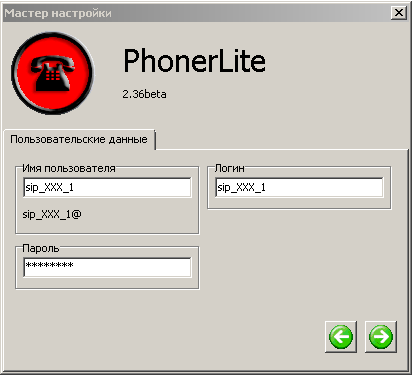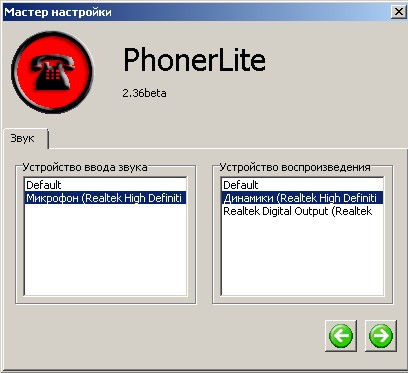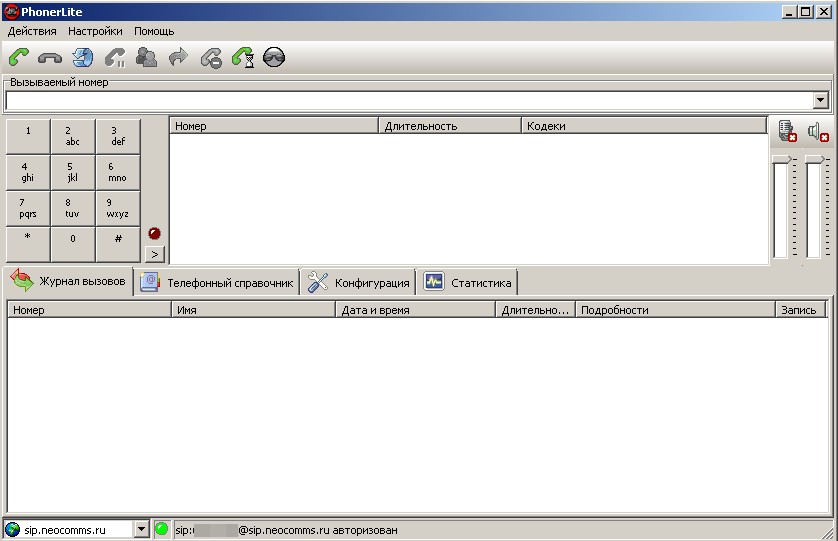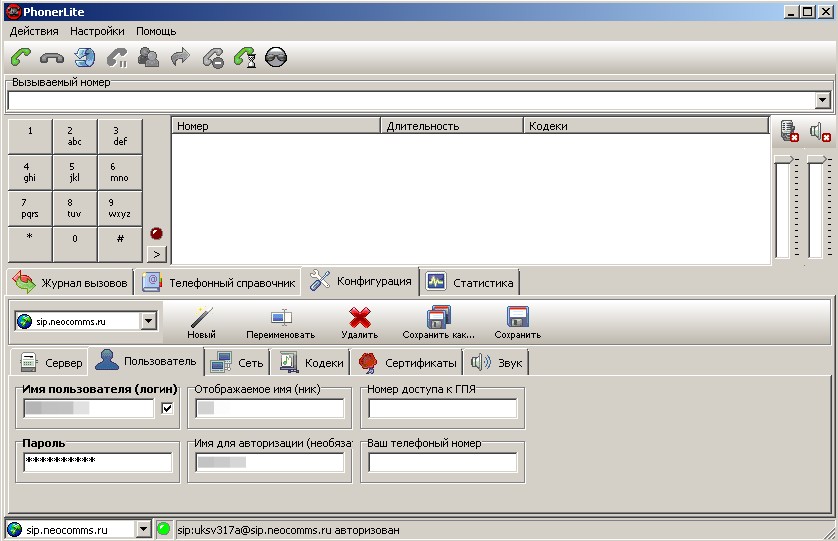Настройка софтофона PhonerLite
Скачать и установить последнюю стабильную версию программы можно на сайте разработчика
Для настройки PhonerLite вам понадобится учетные данные вашего короткого номера («Логин» и «Пароль»).
Вы можете посмотреть их в вашем личном кабинете в разделе «Настройка телефонии» -> «Внутренние номера». Для просмотра пароля нажмите на значок «глаза».
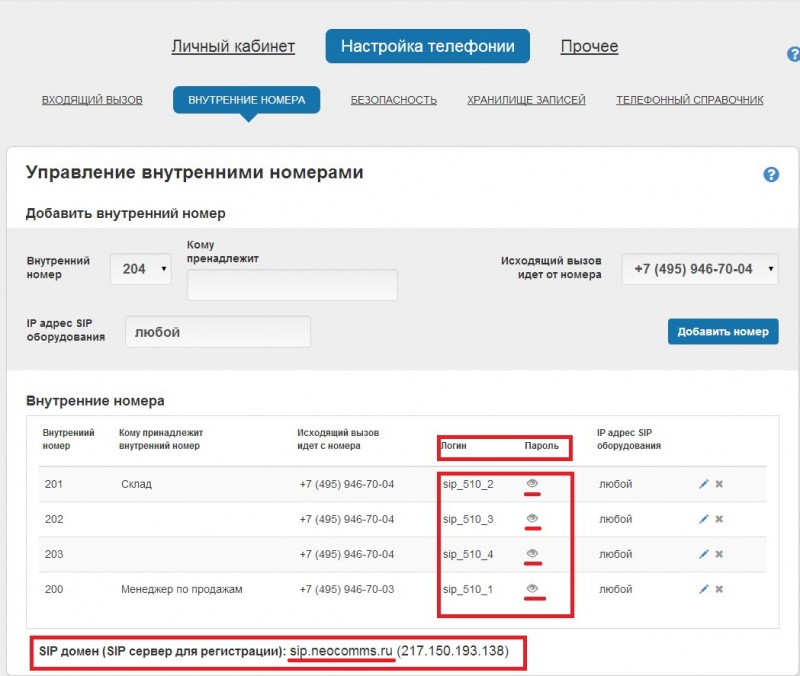
При первом запуске программы запустится мастер настройки и в первой вкладке будет предложено выбрать провайдера телефонии из списка. Выбираем пункт «ручная настройка» и указываем в полях «Proxy/Registrar» и «Реалм/Домен» ваш SIP-proxy: sip.neocomms.ru, либо IP адрес 217.150.193.138.
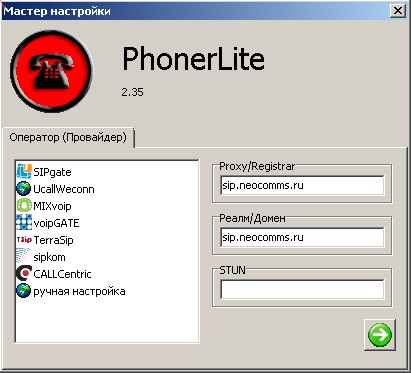
Далее, в поле «Имя пользователя» вводим ваш SIP-логин из личного кабинета. В поле «Логин» также вводим ваш SIP-логин из личного кабинета. В поле «Пароль» указываем SIP-пароль. (в личном кабинете эти данные находятся в разделе «Настройка телефонии» на вкладке «Внутренние номера»).
В следующей вкладке выбираете звуковое устройство.
На следующей вкладке подтверждаем настройки и после этого откроется основное окно программы.
Если все данные в мастере настройки указаны правильно, в нижней строке программы высветится сообщение, что учетная запись авторизована.
Переходим во вкладку «Конфигурация» для дополнительных настроек и внутри конфигурации выбираем вкладку «Пользователь».
В поле «Отображаемое имя» вводим то имя, которое будет отображаться на дисплее телефона при звонках.
Сохраняем настройки. После этого программа готова к использованию.
Источник
Программный телефон для компьютера PhonerLite
Настройка популярного программного телефона для совершения звонков.
Работает на устройствах с операционной системой Windows.
Рекомендуем использовать этот программный IP-телефон на ОС Windows.
Выберите способ получения информации: видеоинструкция или текст с изображениями ниже.
Далее представлены инструкции: как установить PhonerLite.
В панели управления onlinePBX перейдите в АТС > Конфигуратор > PhonerLite .
Архив с программой можно отправить по электронной почте или скачать на компьютер.
В центре экрана в поле «Добавочный» выберите добавочный номер пользователя из onlinePBX. В поле «Email для отправки» введите адрес электронной почты, на который будет отправлено письмо с архивом. Нажмите «Отправить на email» .
Откройте письмо и нажмите «Скачать PhonerLite».
Ссылка на скачивание будет активной 24 часа с момента отправки письма.
На компьютер скачается архив с программой, откройте его. Нажмите «Извлечь. »
В новом окне в поле «Путь для извлечения. » выберите расположение места, в котором сохранится папка с программой. Нажмите «ОК».

Запустите файл «PhonerLite.exe» из папки.
При появлении нового окна «Брандмауэр Защитника Windows заблокировал некоторые функции этого приложения», выберите поле «Частные сети, например, домашняя или рабочая сеть». Нажмите «Разрешить доступ».
Не извлекайте файл «PhonerLite.exe» из папки. Для удобства работы создайте ярлык файла на рабочем столе.
Готово. В нижней части экрана программы появится статус авторизации.
Существует более современная версия программы PhonerLite. Подробнее о её ручной настройке и использовании можно прочесть ниже.
Рекомендуем использовать PhonerLite для Windows
Шаг 1. Установка
Скачайте и установите приложение PhonerLite на ваш компьютер. Для этого на сайте выберите «PhonerLiteSetup.exe».
Далее запустите скачанный файл, установите программу.
Шаг 2. Регистрация аккаунта
После установки в выделенных полях укажите ваш домен в onlinePBX, например: companyname.onpbx.ru. Нажмите на зеленую стрелку.
Имя пользователя и логин — это внутренний номер сотрудника из onlinePBX, впишите его в выделенные поля. Введите пароль от вашего пользователя. Нажмите на зеленую стрелку «вправо».
Выберите устройство ввода (микрофон) и вывода (наушники) звука . Нажмите на зеленую стрелку «вправо».
Подтвердите создание учетной записи, нажмите на галочку.
Если все данные в мастере настройки введены верно, в нижней строке программы будет указано, что учетная запись авторизована.

Если регистрации нет, повторно выполните настройку в подразделе «Пользователь». Для этого перейдите в Конфигурация > Пользователь, в поля «Имя пользователя», «Имя аутентификации» и «Ваш телефонный номер» введите добавочный номер сотрудника, а в поле «Пароль» — пароль от выбранного пользователя в onlinePBX. Нажмите «Сохранить».
Шаг 3. Обязательные дополнительные настройки
Перейдите в Конфигурация > Кодеки.
Галочкой отметьте нужные: G.711 A-Law, G.711 u-Law и DTMF (RFC4733). Нажмите «Сохранить».
В том же разделе перейдите во вкладку «Сервер» и в выделенном окне укажите 120 секунд. Нажмите «Сохранить».
Перейдите в подраздел «Сеть». Выберите настройки: «Session Timers», «Брандмауэр Windows», «QoS» и «GRUU» . В поле «Порт» проставьте значение в диапазоне 5060 — 5080 (например, 5060), в поле «Предпочтительный протокол» выберите значение UDP. Нажмите «Сохранить» .
Порт — SIP Сигнальные порты, используются для установления и разъединения голосовых и видео звонков.
Предпочтительный протокол — Транспортные протоколы передачи данных. Рекомендуем выбирать протокол UDP, реже используется протокол TCP. С протоколом TLS не работаем.
Session Timers — Для отправки повторных запросов и обновления сеансов. .
Multicast DNS — Для возможности соединения PhonerLite не только через сервер, но и внутри сети напрямую к другому PhonerLite. Не используется, могут некорректно проходить входящие звонки.
UPnP NAT — Для набора сетевых универсальных протоколов, согласование происходит на стороне роутера. Не используется.
IPv6 — протокол сети интернет нового поколения. Данный протокол не все поддерживают, нет IP-адреса. Не используется.
QoS — протокол распределения трафика внутри сети по приоритетности.
CTI: автоответчик — для возможности использования функции «Автоответчик». Не используется.
Брандмауэр Windows — функция необходима для создания правил в Windows к определённому PhonerLite, для его корректной работы.
Двойной стек — Для возможности совмещать работу протоколов сети разных поколений (IPv4 и IPv6). Не используется.
GRUU — Для уникального определения каждой конечной точки SIP с предоставлением сервера в процессе регистрации. Не используется.
Готово! Для проверки введите в программе 9196 — эхо тест.
Возможности PhonerLite
PhonerLite обладает рядом достоинств:
надежность (один из самых надежных программных телефонов, в том числе среди платных).
шифрование TLS, SRTP, ZRTP.
сигнализация о входящем вызове на любое звуковое устройство.
профили настроек для переключения между несколькими операторами.
поддержка кодека OPUS.
телефонная книга в виде CSV-файла (хранится в папке программы).
поддержка некоторых USB-телефонов и беспроводных гарнитур Plantronics и Jabra.
возможность звонить по SIP-ссылкам в браузере и не только.
функция автоматического выравнивания громкости разговора (нормализация).
встроенная возможность подавления эха (не используйте вместе с системной).
поддержка нескольких языков, в том числе русского.
возможность использования без SIP-сервера.
наличие журнала отладки.
статистика пакетов в режиме реального времени.
наличие переносимой (portable) версии.
И несколько недостатков:
закрытый исходный код.
Работа с PhonerLite
Старая версия PhonerLite
Совершение звонков
В поле «Вызываемый номер» введите номер, на который хотите совершить звонок. Нажмите на зеленую трубку или клавишу «Enter» на клавиатуре.
Для завершения вызова нажмите на красную трубку.
При входящем звонке на вашем рабочем столе появится всплывающее окно. Для приема вызова нажмите на зеленую трубку. Для завершения вызова нажмите на красную.

Четыре востребованные возможности PhonerLite.
Условный перевод (перевод звонка после предварительного разговора с абонентом, на которого осуществляете перевод).
Сначала вызовите двух собеседников (можете при этом говорить с одним, а второго ставить на удержание), после чего перетяните курсором мыши (drag & drop) одного на другого.
Безусловный перевод вызова (перевод звонка без предварительного разговора с абонентом на которого осуществляете перевод).
Установите связь с одним абонентом, введите номер или SIP-адрес второго абонента, после чего перетяните курсором мыши активный звонок на предварительно набранный номер в поле вызываемого номера.
Для перевода звонков средствами PhonerLite необходимо отключить Multicast DNS. Для этого перейдите в Конфигурация > Сеть и снимите галку напротив «Multicast DNS».
Выбор устройств записи/воспроизведения
Нажмите правой кнопкой мыши по микрофону или динамику.
Локальная запись разговора
Во время звонка кликните правой кнопкой мыши на активной сессии. В истории звонков будет ссылка на файл.
Новая версия PhonerLite
Совершение звонков
В поле «Вызываемый номер» введите номер, на который хотите совершить звонок. Нажмите на зеленую трубку или клавишу «Enter» на клавиатуре.
Для завершения вызова нажмите на красную трубку.
При входящем звонке на вашем рабочем столе появится всплывающее окно. Для приема вызова нажмите на зеленую трубку. Для завершения вызова нажмите на красную.

Четыре востребованные возможности PhonerLite.
Условный перевод (перевод звонка после предварительного разговора с абонентом, на которого осуществляете перевод).
Сначала вызовите двух собеседников (можете при этом говорить с одним, а второго ставить на удержание), после чего перетяните курсором мыши (drag & drop) одного на другого.
Безусловный перевод вызова (перевод звонка без предварительного разговора с абонентом на которого осуществляете перевод).
Установите связь с одним абонентом, введите номер или SIP-адрес второго абонента, после чего перетяните курсором мыши активный звонок на предварительно набранный номер в поле вызываемого номера.
Для перевода звонков средствами PhonerLite необходимо отключить Multicast DNS. Для этого перейдите в Конфигурация > Сеть и снимите галку напротив «Multicast DNS».
Выбор устройств записи/воспроизведения
Нажмите правой кнопкой мыши по микрофону или динамику.
Локальная запись разговора
Во время звонка кликните правой кнопкой мыши на активной сессии. В истории звонков будет ссылка на файл.
Источник